Ba lý do bạn không nên cài Windows 11 và cách tắt Windows Update
Hệ điều hành Windows 11 đã chính thức có mặt tuy nhiên vẫn có những lý do người dùng Windows 10 không nên vội vàng nâng cấp.
Không đảm bảo tính ổn định hệ thống
Khi tung ra một hệ điều hành mới, Microsoft sẽ kiểm tra nội bộ hệ điều hành đó trong vô số lần. Nhưng không thể kiểm tra trên tất cả phần cứng và tìm ra tất cả các lỗi. Điều này có nghĩa là bất kỳ lỗi không mong muốn có thể xảy ra bất kỳ lúc nào.
Nếu bạn thực sự hiểu về các lỗi và hệ điều hành của mình, bạn có thể sao lưu và nâng cấp Windows 11 ngay nhưng với những người không biết nhiều về công nghệ máy tính, chưa nên vội vàng nâng cấp, bạn không chỉ có thể mất dữ liệu của mình từ đó mất thời gian và cả tiền bạc.
Khả năng tương thích phần mềm
Mỗi khi nâng cấp hệ thống, Microsoft đều chú ý đến khả năng tương thích với các sản phẩm cũ. Mặc dù khả năng tương thích hệ điều hành của Microsoft là tốt nhất trên thế giới . Nhưng kể cả những bản cập nhật Win7 hay Win10 trước đó vẫn có chỗ cần tối ưu hoá, Windows 11 cũng thể.
Rất nhiều công ty phần mềm bên thứ ba vì thế bạn không thể chắc chắn cái nào trong số chúng đã được tối ưu hóa cho Windows 11 dẫn đến chạy chậm và trải nghiệm kém hiệu quả.
Bạn có thực sự cần nâng cấp lên Windows 11 không?
Tất nhiên, Windows 11 có khá nhiều cải tiến về tính năng hay giao diện nhưng nếu bạn đã hài lòng và quen thuộc với hệ điều hành hiện tại thì nên tiếp tục sử dụng các tính năng hiện có. Nhiều tính năng đang hoạt động trơn tru trên Windows 10 trở nên bất tiện trên Windows 11.
Ví dụ, muốn mở ảnh bằng PhotoShop, bạn có thể kéo trực tiếp biểu tượng ảnh trên màn hình nền vào biểu tượng của phần mềm PS trên Win10. Một tùy chọn khác là kéo trực tiếp nó vào biểu tượng cửa sổ PS trên thanh tác vụ và di chuột. Sau khi hoàn tất, màn hình sẽ tự động chuyển sang các cửa sổ PS, cho phép bạn kéo nó vào cửa sổ. Nhưng tính năng này không khả dụng trong phiên bản beta của Windows 11.
Làm sao để tắt Windows Update ?
Video đang HOT
Khi bạn đã quyết định không cài đặt bản cập nhật Windows 11, đây là một số cách để tắt Windows Update gây khó chịu.
Cách 1
Tạm dừng cập nhật trong 7 ngày trong Cài đặt> Cập nhật & Bảo mật. NÚt này có thể bấm tối đa 5 lần, tức là tạm dừng cập nhật trong 35 ngày, chỉ cần bấm tiếp khi hết hạn.
Cách 2 Bước 1: Bạn nhập regedit vào ô Search trên thanh Taskbar>> Nhấn Enter .
Bước 2: Bạn Copy và Paste đường link sau vào thanh địa chỉ.
HKEY_LOCAL_MACHINE\Software\Policies\Microsoft\Windows\WindowsUpdate\AU
Nhấp đúp vào NoAutoUpdate .
Bước 3: Trong Value data>> Nhập 1 >> Nhấn OK .
Sau khi hoàn tất, trong cột Data, NoAutoUpdate sẽ hiện là 0×00000001(1).
Nếu muốn Windows 10 cập nhật tự động trở lại, bạn thay đổi giá trị Value data từ 1 thành 0.
Cách 3
Bước 1: Để mở Group Policy Editor, bạn nhấn tổ hợp phím Windows R >> Cửa sổ lệnh Run (Chạy) hiện ra>> Nhập ” gpedit.msc ”>> Nhấn Enter .
Bước 2: Bạn chọn Computer Configuration>> Administrative Templates>> Windows Components>> Windows Update.
Bước 3: Click đúp chuột vào Configure Automatic Update .
Bước 4: Chọn Disabled >> Chọn OK .
Cách 4
Bước 1: Vào tìm kiếm nhập từ khóa ” service ”>> Kết quả tìm kiếm chọn Services.
Bước 2: Tìm đến mục Windows Update .
Bước 3: Chuột phải vào Windows Update >> Chọn Properties .
Bước 4: Chọn Stop .
Bước 5: Chỗ dòng Startup type > Chọn Disable .
Bước 6: Chọn Apply .
Lưu ý: Cách làm này là tắt update vĩnh viễn, restart máy Windows Update vẫn bị tắt. Nếu muốn bật Update thì chúng ta làm ngược lại hướng dẫn là được.
Microsoft 'nhắc nhở' về những yêu cầu phần cứng của Windows 11
Trong phiên Ask Microsoft Anything (AMA) gần đây, Microsoft xác nhận nếu một thiết bị không hoàn toàn tương thích với Windows 11, nó sẽ không được cung cấp tùy chọn tải xuống thông qua Windows Update.
Microsoft muốn thiết bị đảm bảo các yêu cầu phần cứng để nâng cấp Windows 11
Theo Techspot , đại diện của Microsoft cho biết một số hệ thống sẽ không đủ điều kiện cho Windows 11, và họ đang làm điều đó để đảm bảo các thiết bị tương thích hoạt động hiệu quả hơn, cung cấp trải nghiệm và bảo mật tốt hơn.
Được biết, Microsoft đã đưa ra một bộ yêu cầu phần cứng cụ thể cần thiết để chạy Windows 11, điều này bao gồm thiết bị cần tính năng Trusted Platform Module 2.0. Microsoft có thể xác định liệu một hệ thống có khả năng chạy hệ điều hành này hay không. Nếu không, hệ thống sẽ không bao giờ có cơ hội tải xuống các tệp cài đặt.
Câu hỏi đặt ra là liệu cộng đồng những người đam mê có tìm ra cách giải quyết hay không? Để trả lời cho vấn đề này, đại diện Microsoft lưu ý việc sửa đổi chính sách nhóm sẽ không cho phép người dùng tránh khỏi việc thực thi phần cứng đối với Windows 11. Người này nói: "Chúng tôi vẫn sẽ chặn bạn thực hiện nâng cấp thiết bị lên hệ điều hành mới nếu nó không đáp ứng trạng thái hỗ trợ vì chúng tôi thực sự muốn đảm bảo thiết bị của bạn được hỗ trợ và an toàn".
Bất chấp những nỗ lực hết mình của Microsoft, hoàn toàn có khả năng những người đam mê công nghệ vẫn sẽ cố tìm ra giải pháp vượt qua các yêu cầu của Windows 11.
Windows 11 được nâng cấp miễn phí 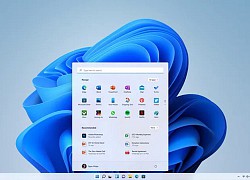 Microsoft cho biết người dùng Windows 10 có thể nâng cấp lên phiên bản 11 miễn phí, dự kiến từ tháng 10 tới. "Microsoft thường kiếm được phần lớn doanh thu từ Windows thông qua giấy phép thương mại và OEM. Tin tốt cho người đang dùng thiết bị chạy Windows 10 là họ sẽ được cung cấp Windows 11 miễn phí", đại...
Microsoft cho biết người dùng Windows 10 có thể nâng cấp lên phiên bản 11 miễn phí, dự kiến từ tháng 10 tới. "Microsoft thường kiếm được phần lớn doanh thu từ Windows thông qua giấy phép thương mại và OEM. Tin tốt cho người đang dùng thiết bị chạy Windows 10 là họ sẽ được cung cấp Windows 11 miễn phí", đại...
Tiêu điểm
Tin đang nóng
Tin mới nhất

One UI 8 cập bến dòng Galaxy S24

Apple Intelligence sắp có tiếng Việt

Camera không thấu kính cho ra hình ảnh 3D

CTO Meta: Apple không cho gửi iMessage trên kính Ray-Bans Display

Alibaba tái xuất với định hướng AI sau giai đoạn hụt hơi với thương mại điện tử

Các nhà phát triển sử dụng mô hình AI của Apple với iOS 26

Microsoft bị tố "đạo đức giả" khi ngừng hỗ trợ Windows 10

Bước vào kỷ nguyên chuyển đổi số, trí tuệ nhân tạo và robotics

Với Gemini, trình duyệt Chrome ngày càng khó bị đánh bại

Vì sao người dùng Galaxy nên cập nhật lên One UI 8

Apple Watch tích hợp AI phát hiện nguy cơ cao huyết áp

Cập nhật iOS 26, nhiều người "quay xe" muốn trở về iOS 18
Có thể bạn quan tâm

Cựu Chủ tịch UBND tỉnh An Giang được giảm án
Pháp luật
21:09:04 23/09/2025
Loại thuốc uống giảm đau đầu phổ biến, giá rẻ có thể ngăn ung thư nguy hiểm tái phát
Sức khỏe
21:07:26 23/09/2025
Khoảnh khắc Neymar chế giễu Dembele gây sốt trở lại
Sao thể thao
21:05:55 23/09/2025
Dự báo chi tiết tác động của bão số 9 đến Việt Nam
Tin nổi bật
21:00:21 23/09/2025
Hoa hậu Kỳ Duyên đính chính
Sao việt
20:59:12 23/09/2025
2 Ngày 1 Đêm xin lỗi về hình ảnh phản cảm, có thể ảnh hưởng xấu đến trẻ em
Tv show
20:53:46 23/09/2025
Bạn gái tin đồn của V (BTS) gây sốt với bộ ảnh nội y tuyệt đẹp
Sao châu á
20:38:14 23/09/2025
Có gì trong loạt ảnh hút 3,1 triệu "tim" của Justin Bieber khiến nhiều người ghen tị?
Sao âu mỹ
20:34:48 23/09/2025
Hàn Quốc khéo léo chuyển vụ Mỹ đột kích nhà máy Hyundai thành lợi thế
Thế giới
20:29:20 23/09/2025
Hot girl bị bạn trai cũ tung tin nhắn nhạy cảm với Negav là ai?
Netizen
20:19:06 23/09/2025
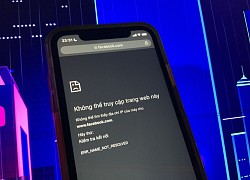 Lỗi BGP là gì mà khiến Facebook, Instagram sập toàn cầu?
Lỗi BGP là gì mà khiến Facebook, Instagram sập toàn cầu? Cách nâng cấp lên Windows 11 bản chính thức
Cách nâng cấp lên Windows 11 bản chính thức
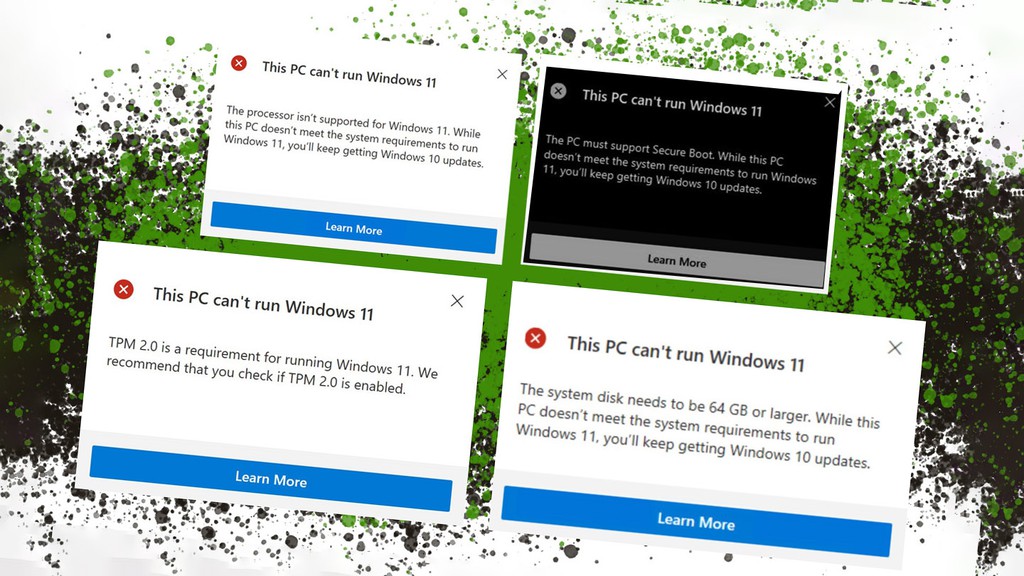


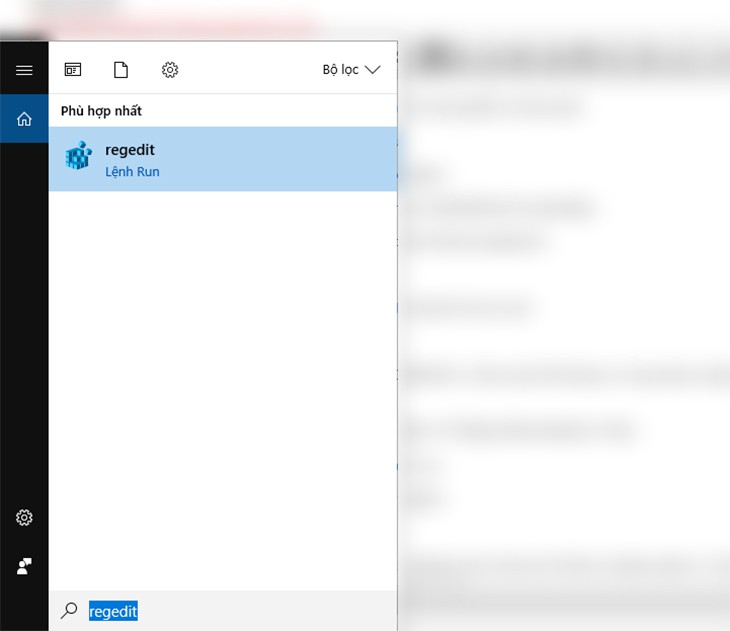
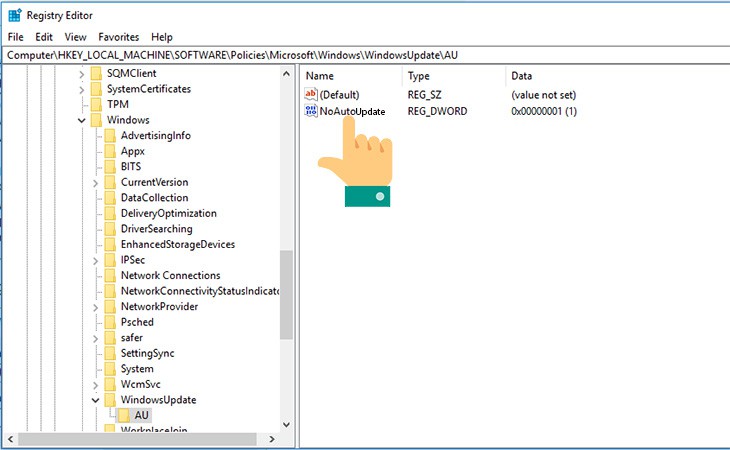
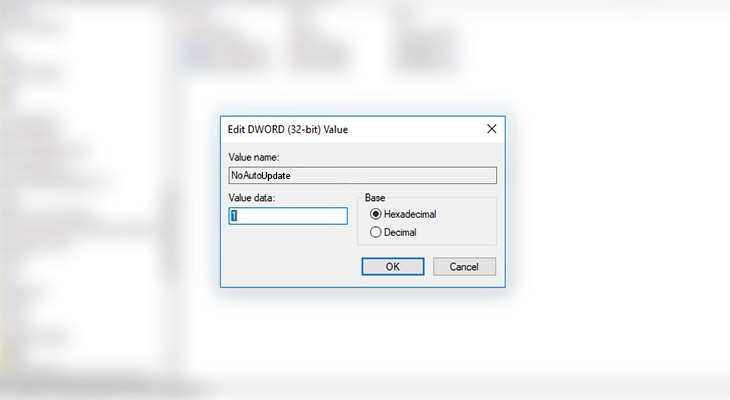
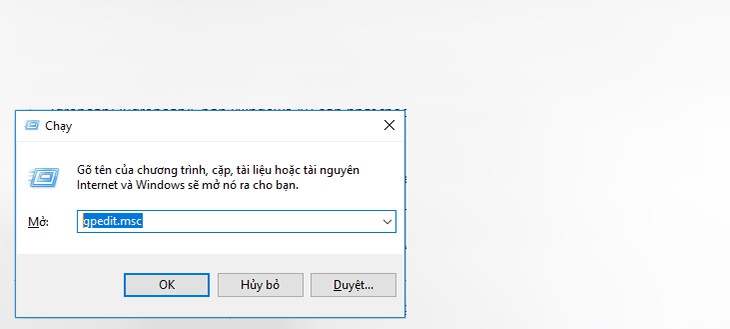
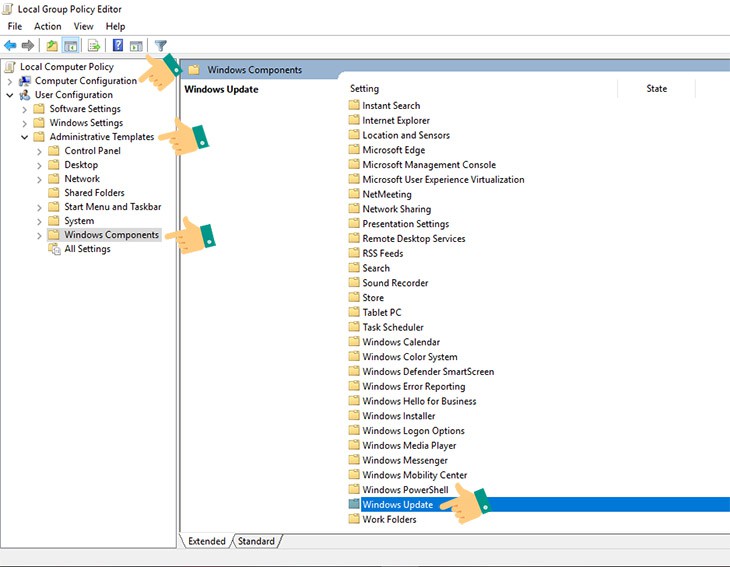
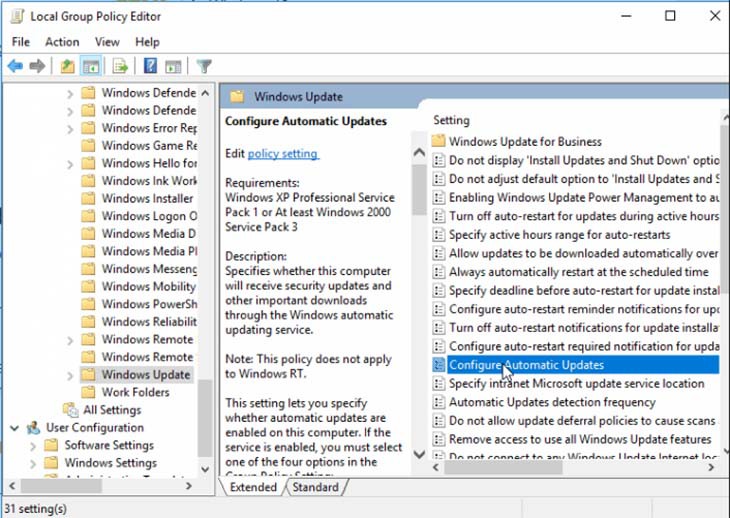
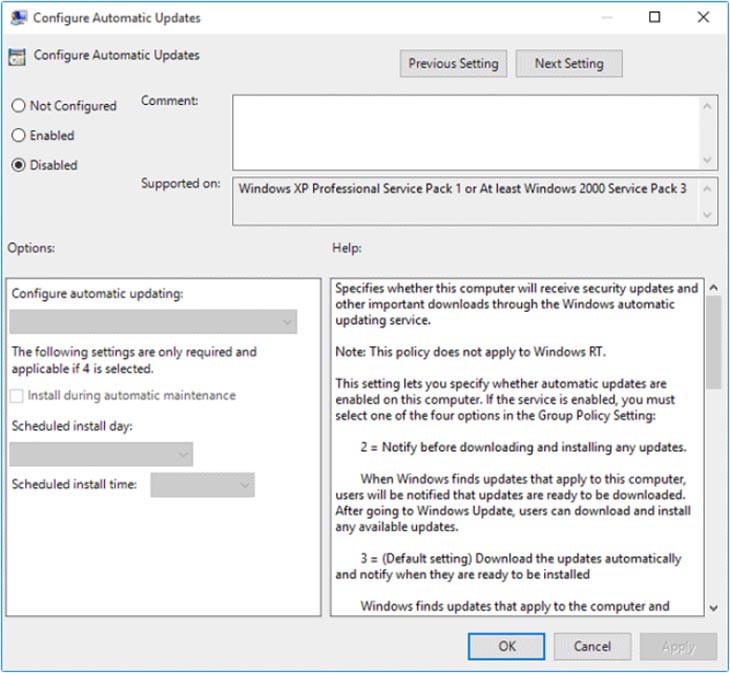
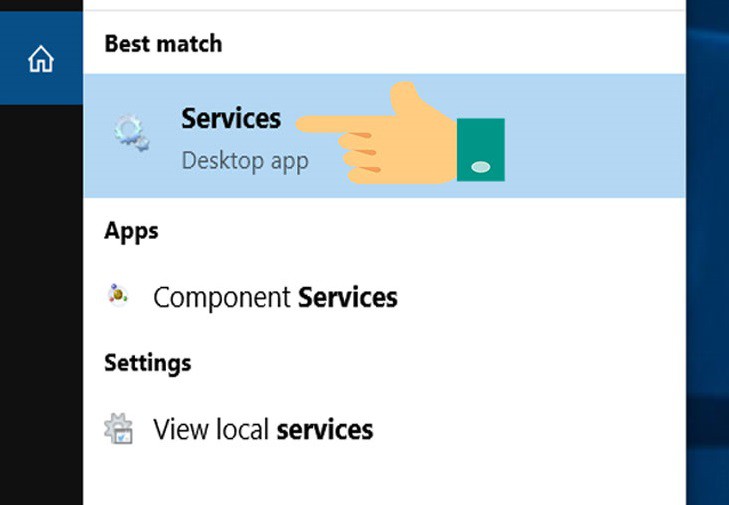


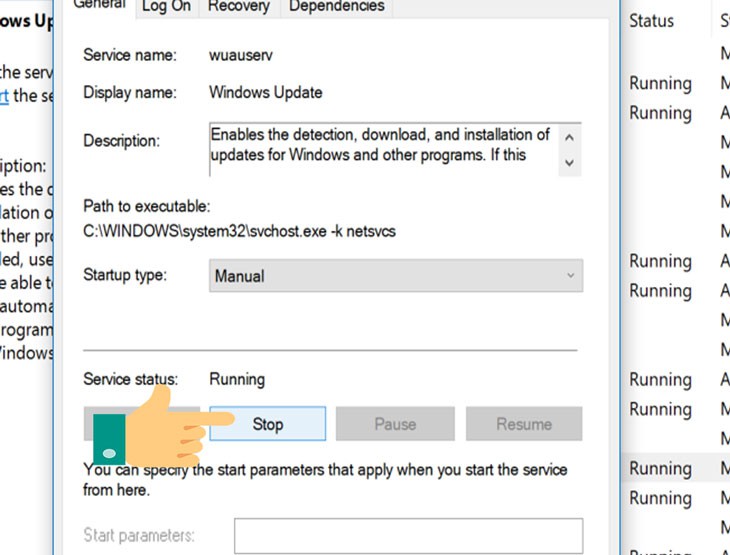
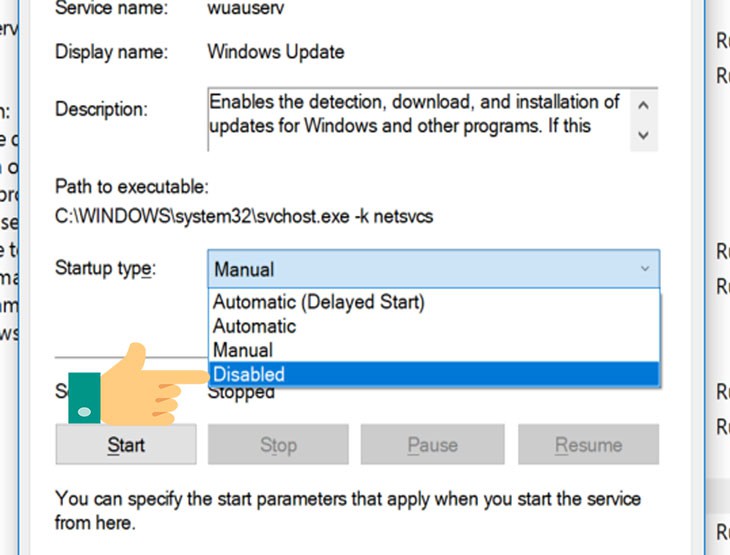
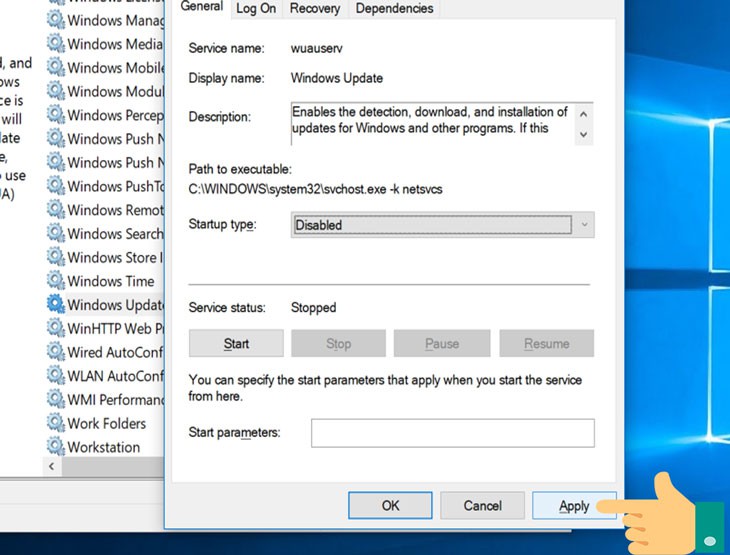

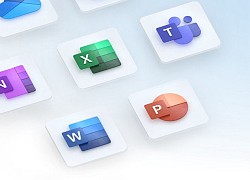 Microsoft sẽ phát hành Office 2021 vào ngày 5/10
Microsoft sẽ phát hành Office 2021 vào ngày 5/10 Điểm tin công nghệ tuần qua: Windows 11 hẹn ngày ra mắt, Galaxy S21 FE 'đối đầu' iPhone 13
Điểm tin công nghệ tuần qua: Windows 11 hẹn ngày ra mắt, Galaxy S21 FE 'đối đầu' iPhone 13 Nền tảng Alder Lake của Intel giúp tối ưu hóa Windows 11
Nền tảng Alder Lake của Intel giúp tối ưu hóa Windows 11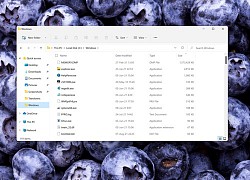 Thay đổi nhỏ đáng chờ đợi trên Windows 11: Góc ứng dụng vuông vức nay đã bo tròn trông nhẹ nhàng hơn
Thay đổi nhỏ đáng chờ đợi trên Windows 11: Góc ứng dụng vuông vức nay đã bo tròn trông nhẹ nhàng hơn Windows 11 sẽ sớm cho biết thời gian cài đặt các bản cập nhật
Windows 11 sẽ sớm cho biết thời gian cài đặt các bản cập nhật Người dùng phàn nàn Windows 11 làm chậm máy
Người dùng phàn nàn Windows 11 làm chậm máy 'Kho báu' App Store trị giá trên 50 tỷ USD bị Windows 11 đe dọa, Tim Cook tức giận, khởi động lại cuộc chiến nghìn tỷ với Microsoft
'Kho báu' App Store trị giá trên 50 tỷ USD bị Windows 11 đe dọa, Tim Cook tức giận, khởi động lại cuộc chiến nghìn tỷ với Microsoft Đại chiến 2 nghìn tỷ USD: Microsoft khiến Tim Cook 'nổi điên' với Windows 11, Facebook và Google cũng tham chiến
Đại chiến 2 nghìn tỷ USD: Microsoft khiến Tim Cook 'nổi điên' với Windows 11, Facebook và Google cũng tham chiến Chưa có bản cập nhật Windows 11 cho Windows 10 trong năm nay
Chưa có bản cập nhật Windows 11 cho Windows 10 trong năm nay So sánh Windows 11 với Windows 10: Bạn có nên nâng cấp?
So sánh Windows 11 với Windows 10: Bạn có nên nâng cấp? Windows 11 chạy ngon lành trên PC "cổ" từ 2007 với chip Dual Core 2.2 GHz và 4GB RAM DDR2
Windows 11 chạy ngon lành trên PC "cổ" từ 2007 với chip Dual Core 2.2 GHz và 4GB RAM DDR2 Chiếc xe thể thao trị giá 140.000 USD bốc cháy khi đang bơm xăng
Chiếc xe thể thao trị giá 140.000 USD bốc cháy khi đang bơm xăng Cơ hội sở hữu MacBook giá rẻ sắp thành hiện thực
Cơ hội sở hữu MacBook giá rẻ sắp thành hiện thực Cổng sạc của iPhone Air và iPhone 17 có một nhược điểm lớn
Cổng sạc của iPhone Air và iPhone 17 có một nhược điểm lớn iPhone 17 Pro gặp sự cố trầy xước, lõm chỉ sau 24 giờ trưng bày
iPhone 17 Pro gặp sự cố trầy xước, lõm chỉ sau 24 giờ trưng bày AI là trợ thủ đắc lực trong cuộc sống hiện đại
AI là trợ thủ đắc lực trong cuộc sống hiện đại Bí mật Apple giấu kín trong iPhone Air
Bí mật Apple giấu kín trong iPhone Air Agentic AI: Thế hệ trí tuệ nhân tạo mới đang thay đổi cuộc chơi
Agentic AI: Thế hệ trí tuệ nhân tạo mới đang thay đổi cuộc chơi DeepSeek phủ nhận sao chép mô hình của OpenAI, cảnh báo nguy cơ jailbreak
DeepSeek phủ nhận sao chép mô hình của OpenAI, cảnh báo nguy cơ jailbreak Bộ sạc mới giúp iPhone 17 sạc siêu tốc
Bộ sạc mới giúp iPhone 17 sạc siêu tốc One UI 8 có thực sự giúp điện thoại Galaxy mạnh hơn?
One UI 8 có thực sự giúp điện thoại Galaxy mạnh hơn? Streamer Nắng 27 tuổi mắc ung thư 2 lần, chàng IT vẫn kiên trì tỏ tình 9 lần: "Em sống được bao nhiêu ngày, anh sẽ ở bên em bấy nhiêu ngày"
Streamer Nắng 27 tuổi mắc ung thư 2 lần, chàng IT vẫn kiên trì tỏ tình 9 lần: "Em sống được bao nhiêu ngày, anh sẽ ở bên em bấy nhiêu ngày" Khánh Phương xin lỗi
Khánh Phương xin lỗi Khánh Phương, Hồ Quang Hiếu và Châu Khải Phong hát ở sự kiện của web cá độ
Khánh Phương, Hồ Quang Hiếu và Châu Khải Phong hát ở sự kiện của web cá độ Siêu bão Ragasa tàn phá Trung Quốc và Philippines, kinh tế thiệt hại lớn
Siêu bão Ragasa tàn phá Trung Quốc và Philippines, kinh tế thiệt hại lớn Vợ cũ tiết lộ thông tin bất ngờ về cuộc sống của ông Minh - bà Giao sau khi nhận hơn 1,5 tỷ từ mạnh thường quân
Vợ cũ tiết lộ thông tin bất ngờ về cuộc sống của ông Minh - bà Giao sau khi nhận hơn 1,5 tỷ từ mạnh thường quân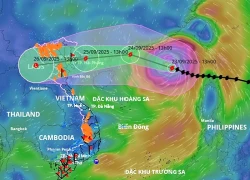 Toàn cảnh diễn biến bão số 9 Ragasa, nhận định vùng tâm điểm đổ bộ đất liền
Toàn cảnh diễn biến bão số 9 Ragasa, nhận định vùng tâm điểm đổ bộ đất liền 'Vấp ngã' năm 18 tuổi, cô gái Nhật thay đổi cuộc đời sau chuyến du lịch TPHCM
'Vấp ngã' năm 18 tuổi, cô gái Nhật thay đổi cuộc đời sau chuyến du lịch TPHCM Khó cứu Jeon Ji Hyun: Mất trắng 854 tỷ sau 1 đêm, bị công ty quản lý "mang con bỏ chợ"
Khó cứu Jeon Ji Hyun: Mất trắng 854 tỷ sau 1 đêm, bị công ty quản lý "mang con bỏ chợ" 1 nam diễn viên qua đời thảm và bí ẩn ở tuổi 28: Bị thiếu gia tra tấn đến chết, thi thể không nguyên vẹn?
1 nam diễn viên qua đời thảm và bí ẩn ở tuổi 28: Bị thiếu gia tra tấn đến chết, thi thể không nguyên vẹn? Hồ Hoài Anh tiết lộ bí mật đằng sau chiến thắng của Đức Phúc ở Intervision 2025
Hồ Hoài Anh tiết lộ bí mật đằng sau chiến thắng của Đức Phúc ở Intervision 2025 Thông tin mới vụ anh họ sát hại bé gái 8 tuổi rồi cho vào bao tải phi tang
Thông tin mới vụ anh họ sát hại bé gái 8 tuổi rồi cho vào bao tải phi tang Diễn viên bí ẩn nhất Tử Chiến Trên Không: Google bó tay không tìm ra danh tính, từng xuất hiện ở LHP Cannes mới tài
Diễn viên bí ẩn nhất Tử Chiến Trên Không: Google bó tay không tìm ra danh tính, từng xuất hiện ở LHP Cannes mới tài Nam diễn viên Trần Quang Tiền tử vong tại nhà
Nam diễn viên Trần Quang Tiền tử vong tại nhà Tin nóng vụ "mỹ nam Trung Quốc" ngã lầu tử vong: Cảnh sát chính thức lên tiếng, 3 nhân vật bị triệu tập xử lý!
Tin nóng vụ "mỹ nam Trung Quốc" ngã lầu tử vong: Cảnh sát chính thức lên tiếng, 3 nhân vật bị triệu tập xử lý! Đức Phúc: Từ cậu bé nhút nhát ở 'Giọng hát Việt' đến chiến thắng tại 'Intervision'
Đức Phúc: Từ cậu bé nhút nhát ở 'Giọng hát Việt' đến chiến thắng tại 'Intervision' Bé gái sơ sinh bị bỏ ở trạm điện cùng tờ giấy ghi tên và 15 triệu đồng
Bé gái sơ sinh bị bỏ ở trạm điện cùng tờ giấy ghi tên và 15 triệu đồng Hậu trường không lên sóng: Cả ekip hát vang "Việt Nam - Hồ Chí Minh" ăn mừng chiến thắng 9 tỷ đồng của Đức Phúc tại Nga
Hậu trường không lên sóng: Cả ekip hát vang "Việt Nam - Hồ Chí Minh" ăn mừng chiến thắng 9 tỷ đồng của Đức Phúc tại Nga Hoá ra vai chính Mưa Đỏ vốn là của mỹ nam Tử Chiến Trên Không: Biết danh tính ai cũng sốc, lý do từ chối quá đau lòng
Hoá ra vai chính Mưa Đỏ vốn là của mỹ nam Tử Chiến Trên Không: Biết danh tính ai cũng sốc, lý do từ chối quá đau lòng